Добрый день!
Продолжаю рассказ о работе в Paint.NET. И вам показываю и сама учусь. Сегодня покажу как сделать пушистиков-монстриков в редакторе. Делать их не сложно и каждый раз они будут получатся по новому, так как точных указаний для их создания нет, в основном они делаются на свой вкус.
Фиолетовый пушистик
Открываем в редакторе файл, создаём слой и Инструментом Лассо делаем фигурку пушистика.
Можно делать любой формы на ваш вкус.
Теперь нужно "тело" раскрасить. Выбираете свой цвет и заливаете форму. (Инструменты — заливка)
Теперь нужно сделать неоднородную структуру - в Эффектах находим Добавление шума.
Затем переходим в Слои и открываем Поворот и масштаб. Нам нужно только увеличить масштаб.
Теперь делаем мех пушистику. В Эффектах - Tools находим плагин Палец (Смазывание) и на свой вкус одеваем в мех монстрика. Делаем небольшие мазки кистью. Кисть выбираем Paintbrush. Размер 45.
Сохраняем меховую шкурку и делаем глаза пушистику инструментом Овал. Я сделала овальные глаза, но можно и круглые, и если есть желание, квадратные, и треугольные.
Сделала 3 овала разного цвета используя кисть. Так же нарисовала Овалом рот. Соединила слой с фоном.
Что бы оживить глаза воспользовалась плагином Outline Object. (Эффект - Object).
И завершающий штрих — повторное использование плагина Палец (Смазывание).
Добавим чёлку пушистику, немного добавим шерсти вокруг глаз и рта.
И вот наш монстрик.
Зелёный монстр
Открываем файл, создаём слой, на котором рисуем квадрат и заливаем любым цветом.
Создаём слой и делаем глаза из двух кругов — Инструменты — Овал. Закрашиваем их, понравившимся вам цветом, заливкой.
Создаём слой. Делаем вновь два круга, но поменьше — Инструмент Овал — заливаем чёрным цветом.Затем кистью делаем белые кружочки на глазах.Возвращаемся к слою квадрата. И заходим в Эффекты — Искажение — Выпуклость. Размер выпуклости можно сделать как у меня или выбрать свой. Сохраняем.Далее переходим в Эффекты — Искажение — Кристаллизация. И выставляем размер как на скриншоте. 5 и 5
Создаём слой. Делаем монстрику рот — Инструменты — Линия и кривая. Выставляем в настройках размер 20 и округлые края в стилях.Искривляем немного рот и окрашиваем в какой-либо цвет. Добавляем зубы, перейдя на 4 слой. Инструменты — Линия и кривая. Я сделала зубы большие и чёрные, вы можете сделать их поменьше и другого цвета.Создаём слой и делаем брови — Инструменты — Линия и кривая.Делаем кристаллизацию слоя бровей и рта. Инструменты — Искажение. Соединяем все слои.
На этом всё, монстр готов.












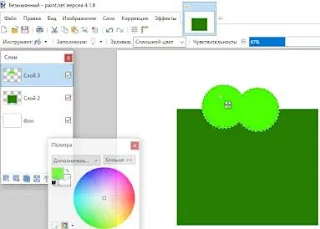


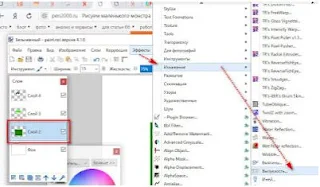



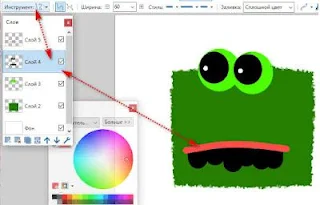






Комментарии со спамом удаляются